RECHERCHE d'ADRESSES
Détails de l'Application
L'outil "Adresse" situé dans la "boite à outils" de Road Link est utilisé en principal :
- Pour trouver une adresse précise (ville, rue, avenue, etc...) sur la carte;
- Pour afficher l'endroit précis d'une adresse.
C'est le géocodeur de la cartographie WebGis qui est utilisé comme moteur de recherche.
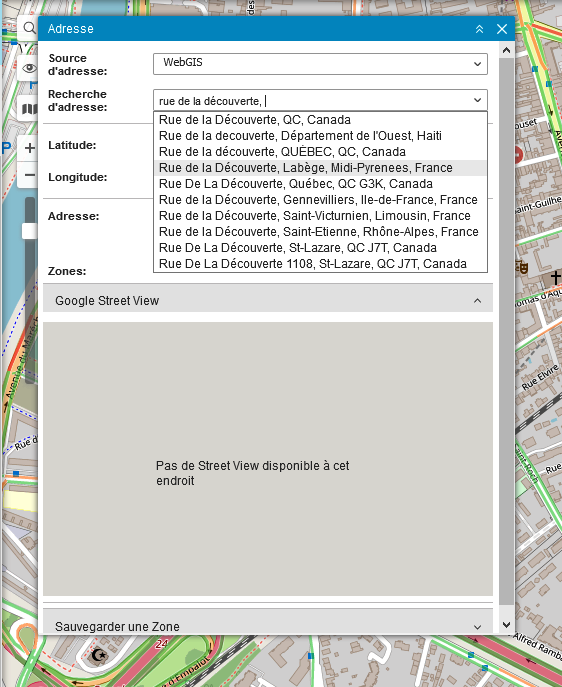
Si la ville principale du compte est indiquée dans les paramétres utilisateurs, elle apparait par défaut dans la case de recherche à l'ouverture de l'outil.
Tout ce que vous avez à faire dans cette case, c'est de taper la rue recherchée.
Si elle est référencée dans le géocodage, elle apparaitra dans la liste des lieux proposés et trouvés.
Recherche par Addresse
 Commencer par renseigner l'adresse dans le filtre Recherche d'adresse et choisissez celle qui correspond à votre recherche.
Commencer par renseigner l'adresse dans le filtre Recherche d'adresse et choisissez celle qui correspond à votre recherche.
Si vous ne voyez pas votre adresse, essayez de la renseigner de façon différente (sans le numéro par exemple).
Lorsque l'endroit est trouvé et que vous avez cliqué dessus, une punaise rouge  s'inscrit sur la cartographie.
s'inscrit sur la cartographie.
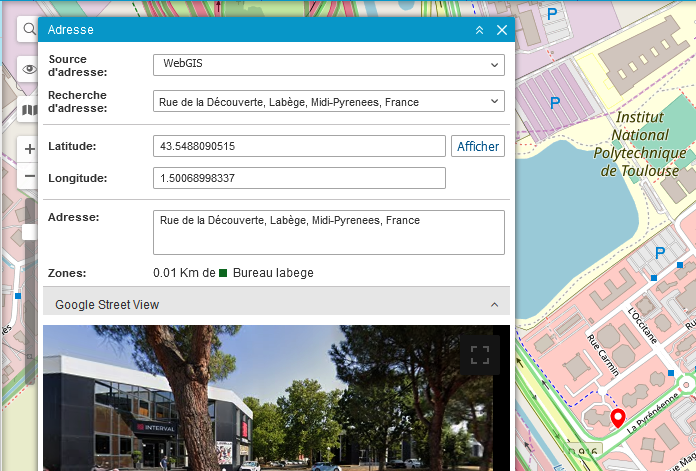
La fenêtre de l'Addresse trouvée affiche des informations complémentaires, telles que les coordonnées GPS et l'adresse.
Si l'adresse comporte une Zone dans son périmètre, la liste apparait dans le champ Zones de l'application.
La distance ainsi que la couleur de la zone apparait à côté de son nom.
Si la cartographie Google est activée dans votre compte, c'est en mode StreetView que sera affichée l'adresse.
Détection d'Adresse
En effectuant un double-clic sur la carte à un endroit précis (par exemple pour visualiser un lieu sans taper l'adresse) cette adresse avec son mode StreetView (si activé) s'affichera automatiquement.
En complément, les coodonnées GPS (latitude & longitude), ainsi que le nom géocodé de l'adresse apparaitront.
Le point sera indiqué par la punaise rouge  et si l'adresse est dans ou proche d'une Zone, cette dernière sera indiquée.
et si l'adresse est dans ou proche d'une Zone, cette dernière sera indiquée.
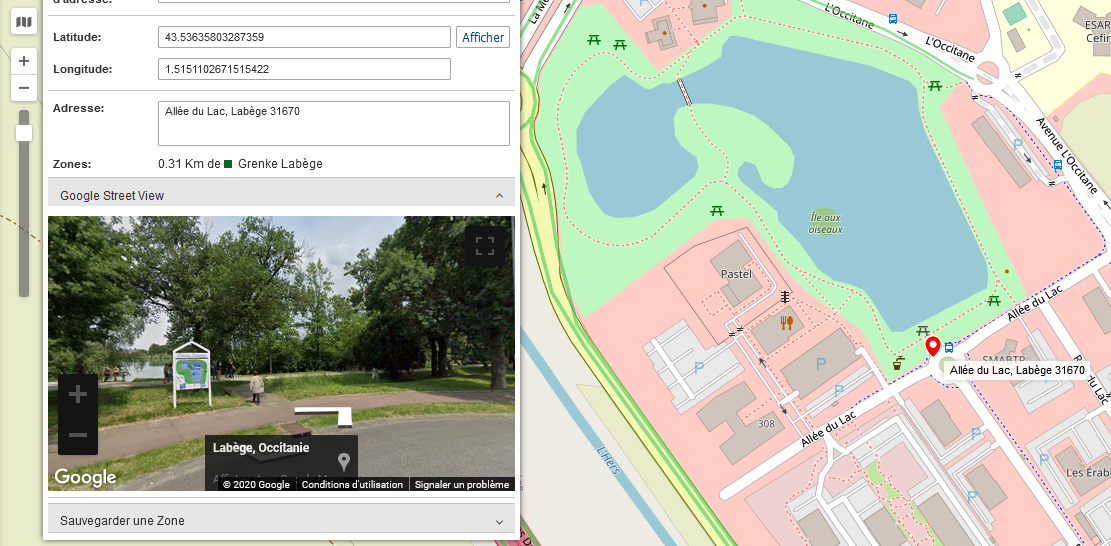
Vous pouvez également trouver une adresse en renseignant ses coordonnées GPS (latitude & longitude).
Inscrivez les données Long/Lat en degrés (séparés par un point) et cliquez sur Afficher comme indiqué dans l'image ci-dessus.
Le résultat sera centré sur la carte, et le point sera marqué par la punaise rouge  .
.
Ici aussi, l'adresse et les zones proches peuvent être indiquées.
Création de Zone
L'adresse trouvée peut être sauvegardée en tant que Zones.
Pour effectuer la sauvegarde, ouvrez le menu Sauvegarder une Zone en bas du module de recherche.
Renseignez cette section avec le nom que vous souhaitez donner à la zone, éventuellement dans quel groupe de zones vous souhaitez l'affecter, et le rayon de cette zone.
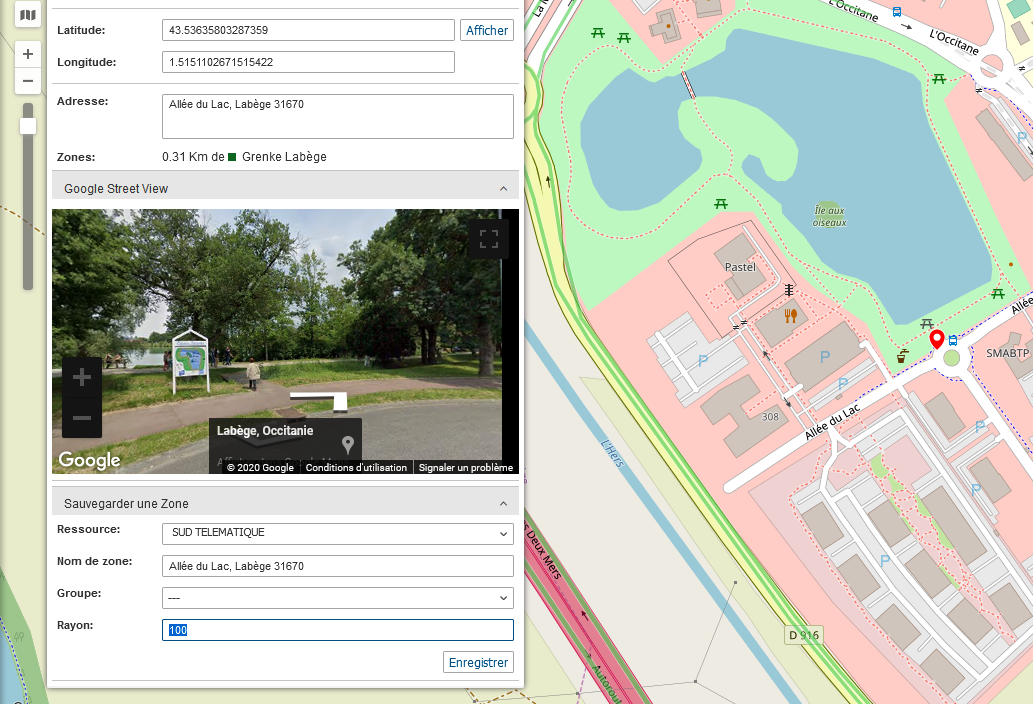
Pour l'enregistrer en tant que nouvelle zone, cliquez sur Sauvegarder.
La zone apparait désormais dans la liste de vos Zones et devient disponible pour être utilisée dans vos reporting, pour être éditée et modifiée si besoin.
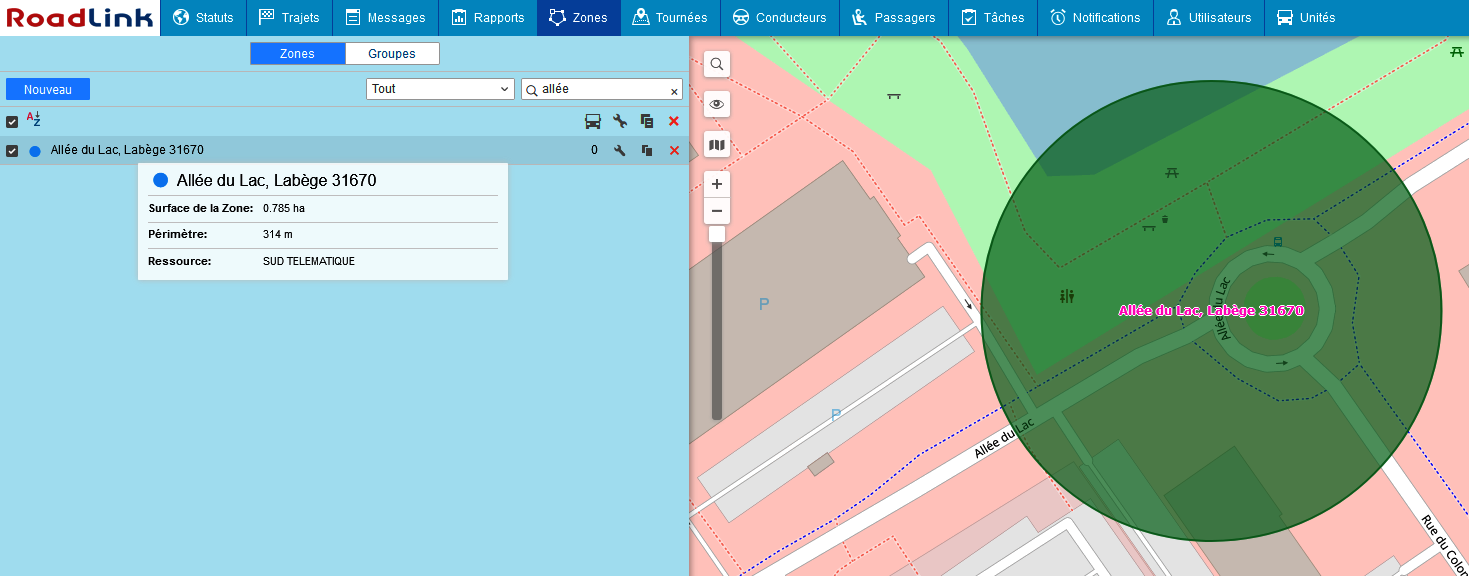
© SUD TELEMATIQUE - Droits Réservés - Accès aux Mentions Légales